Microsoft Edge adalah browser berbasis chromium yang dibuat oleh Microsoft , yang mencoba untuk memiliki jejak yang kuat di Linux dengan membawa beberapa produk intinya untuk berjalan di Linux yang sebelumnya hanya didukung di Windows dan Mac.
Selama “Microsoft Ignite 2020 ” ketersediaan browser Edge di Linux diumumkan sebagai build pratinjau untuk distribusi Ubuntu, Debian, Fedora, dan OpenSUSE.
Pada artikel ini, kita akan melihat cara menginstal Microsoft Edge pada distribusi Ubuntu 20.04.
Menginstal Microsoft Edge di Ubuntu
Ada dua cara untuk memasang Edge di Ubuntu , salah satu caranya adalah mengunduh .deb file dan menginstalnya secara lokal. Metode kedua adalah memasang Edge menggunakan PPA Microsoft resmi sendiri.
Saya akan menunjukkan kepada Anda kedua metode tersebut di bagian yang akan datang dan petunjuk penginstalan ini juga akan berlaku untuk semua distribusi berbasis Debian/Ubuntu.
Instal Microsoft Edge Menggunakan Paket Deb
Pertama, buka halaman unduhan Microsoft Edge resmi dan ambil .deb berkas.
Jika Anda melihat gambar ada dua rilis. Beta rilis adalah pratinjau stabil dengan pembaruan yang dirilis setiap enam minggu. Pengembang channel akan menawarkan versi terbaru dari minggu lalu agar browser selalu mengetahui kemajuan apa pun yang dibuat.
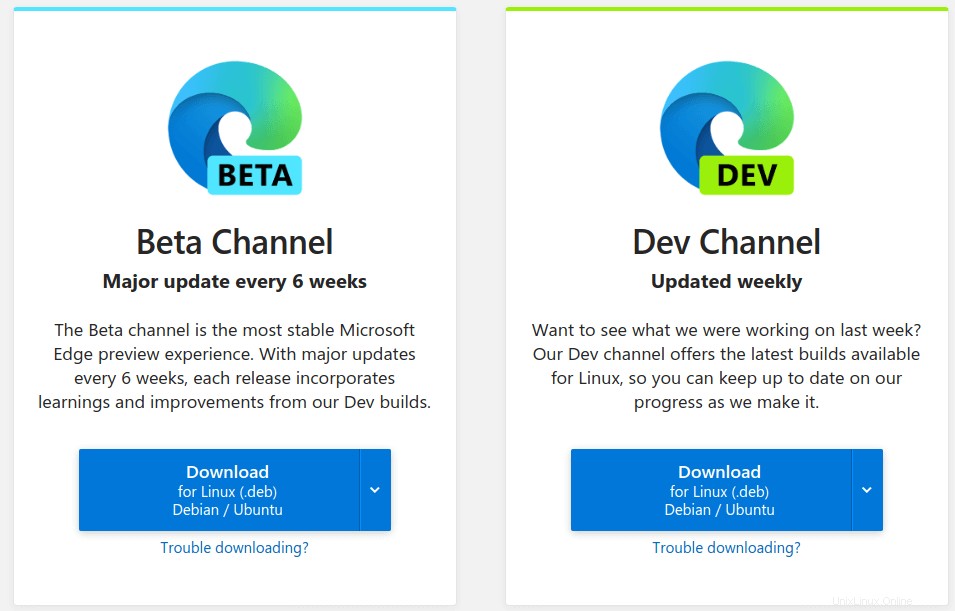
Pilih untuk mengunduh tepi dari saluran beta yang akan stabil. Klik tombol unduh dan .deb file akan diunduh. Ini akan meminta persetujuan perjanjian lisensi, tekan Terima dan unduh.
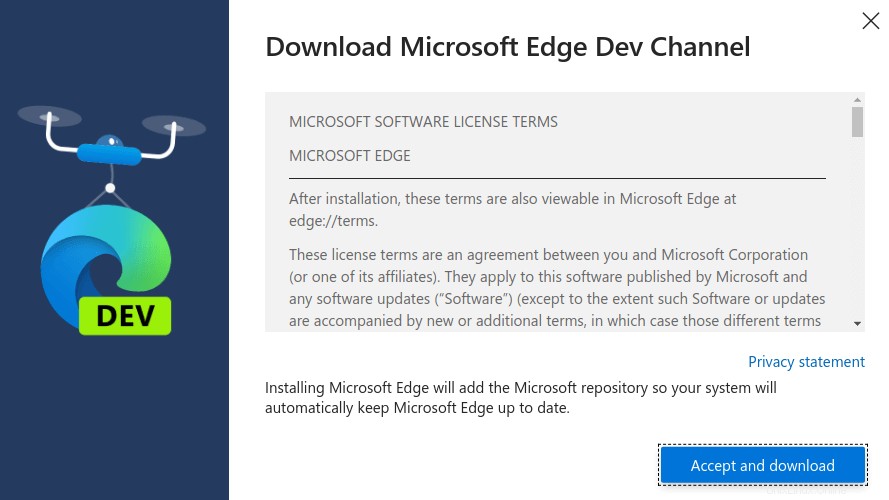
Dari gambar di atas, Anda dapat melihat Microsoft akan secara otomatis menambahkan repositori sehingga Anda dapat menggunakan apt untuk memperbarui edge dengan mudah.
$ sudo apt update
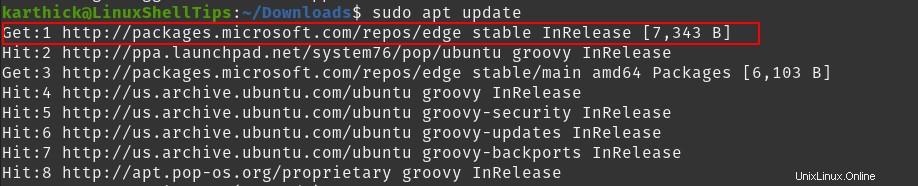
Setelah unduhan selesai, jalankan perintah berikut untuk menginstal Microsoft Edge paket.
$ sudo dpkg -i microsoft-edge-beta_92.0.902.22-1_amd64.deb
[ Anda mungkin juga menyukai:Cara Memasang Paket Deb di Ubuntu, Debian &Mint ]
Instal Microsoft Edge Menggunakan Repositori PPA
Untuk menginstal Microsoft Edge menggunakan PPA, Anda perlu menjalankan perintah berikut ke terminal, yang akan menginstal kunci penandatanganan, file sources.lst, dan menginstal.
Untuk Saluran Beta
$ curl https://packages.microsoft.com/keys/microsoft.asc | gpg --dearmor > microsoft.gpg $ sudo install -o root -g root -m 644 microsoft.gpg /etc/apt/trusted.gpg.d/ $ sudo sh -c 'echo "deb [arch=amd64] https://packages.microsoft.com/repos/edge stable main" > /etc/apt/sources.list.d/microsoft-edge-beta.list' $ sudo rm microsoft.gpg $ sudo apt update $ sudo apt install microsoft-edge-beta
Untuk Saluran Pengembang
$ curl https://packages.microsoft.com/keys/microsoft.asc | gpg --dearmor > microsoft.gpg $ sudo install -o root -g root -m 644 microsoft.gpg /etc/apt/trusted.gpg.d/ $ sudo sh -c 'echo "deb [arch=amd64] https://packages.microsoft.com/repos/edge stable main" > /etc/apt/sources.list.d/microsoft-edge-dev.list' $ sudo rm microsoft.gpg $ sudo apt update $ sudo apt install microsoft-edge-dev
Setelah tepi diinstal dengan metode apa pun yang Anda inginkan, buka pencarian dan temukan “Microsoft Edge ” dan luncurkan.
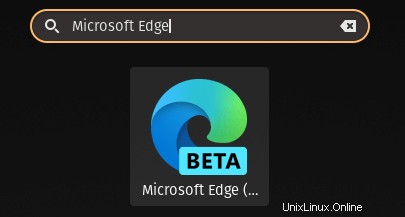
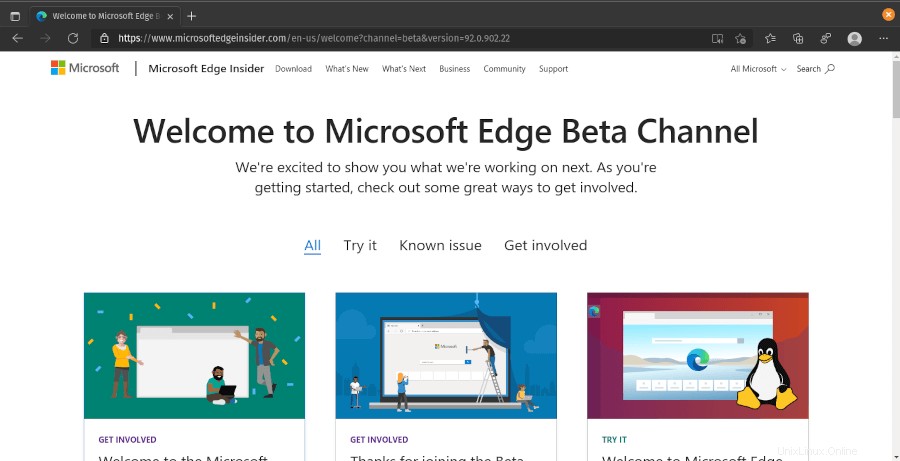
Mencopot pemasangan Microsoft Edge di Ubuntu
Jika Anda ingin menghapus tepi dari Ubuntu jalankan perintah berikut. Metode ini akan berlaku untuk semua distribusi berbasis ubuntu.
$ sudo apt remove microsoft-edge-beta -y $ sudo apt purge microsoft-edge-beta -y
Itu saja untuk artikel ini. Ada banyak browser populer yang tersedia untuk Linux. Kita harus menunggu dan melihat apa yang dibawa browser edge ke meja. Jika Anda menggunakan browser edge di Linux, bagikan pengalaman Anda dengan kami.